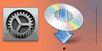WPSで接続
-
[ルーターのボタンで接続]を選び、OKボタンを押します。
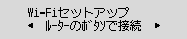
-
[WPS(プッシュボタン方式)]を選び、OKボタンを押します。

-
Wi-FiルーターのWPSボタンを長押しします。
WPSボタンの押しかたについては、ご使用のWi-Fiルーターに付属のマニュアルを参照してください。
-
2分以内にプリンターのOKボタンを押します。
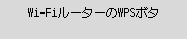
別の画面が表示された場合は、「困ったときには」を参照してください。
-
下の画面が表示されたら、OKボタンを押します。
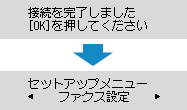
別の画面が表示された場合は、「困ったときには」を参照してください。
-
コピーボタン(A)を押します。
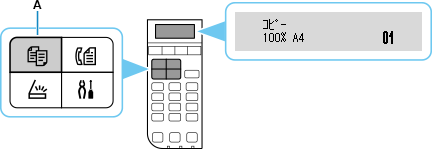
これでネットワークへの接続設定が終了しました。
macOSをご使用の場合
アプリケーションソフトに戻り、インストールを続けてください。
Dock上の ![]() をクリックして、表示される画面の指示に従って設定を進めてください。
をクリックして、表示される画面の指示に従って設定を進めてください。